下载好之后解压,本文使用了免配置adb/fastboot版本的镜像。如下图所示:
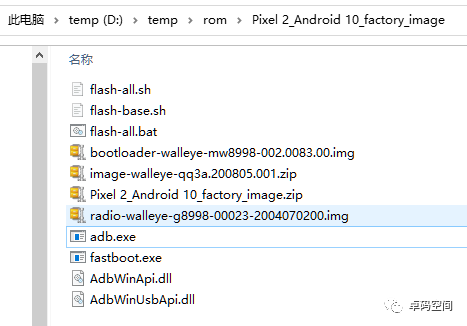
二、配置adb和fastboot命令
如果是从公众号后台获取的下载地址并且运行在Windows系统,此步骤可以跳过。公众号后台提供的是已经内置了adb、fastboot命令的版本。
1.下载platform tools包
在以下网址下载安卓sdkplatform tools包,网址如下:https://dl.google.com/android/repository/platform-tools_r31.0.0-windows.zip
2.配置adb和fastboot命令到系统环境变量
将下载的platform tools压缩包解压,然后将adb所在的路径添加到电脑系统环境PATH变量。
三、准备设备
图一、
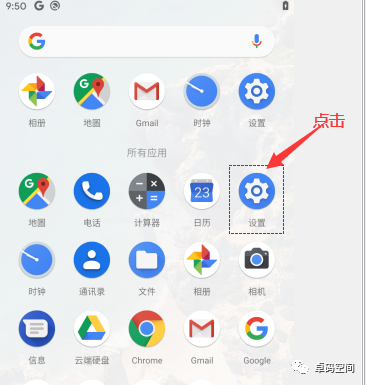
图二、
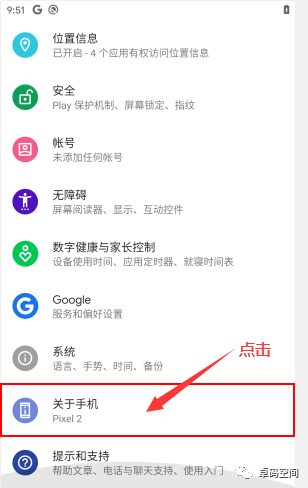
图三、
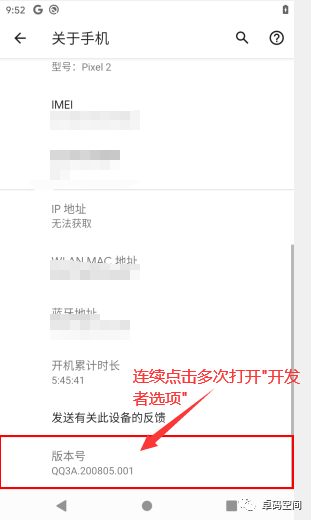
2.启动手机设置中的"USB 调试"和"OEM 解锁"功能
图一点击设置、
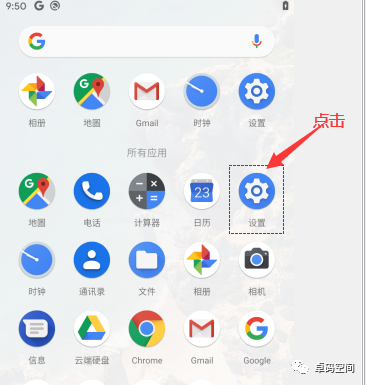
图二点击系统、
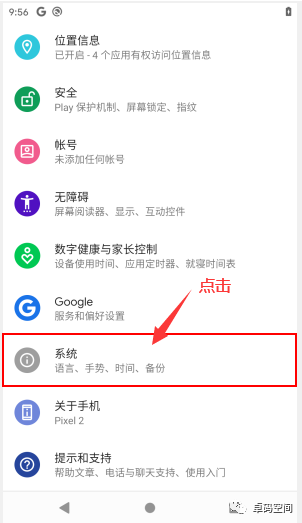
图三点击高级、
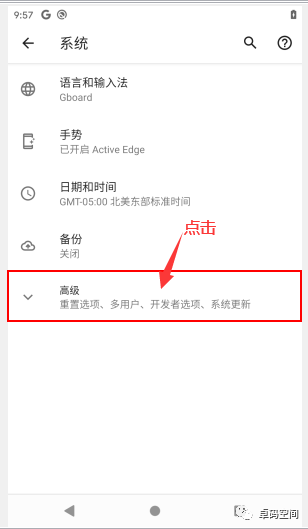
图四点击开发者选项、
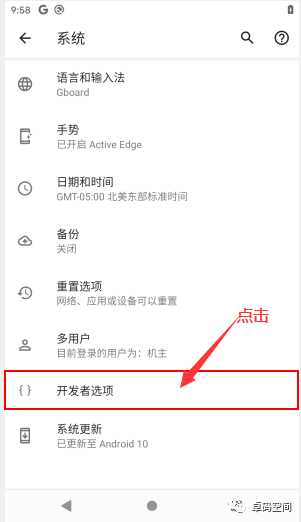
图五打开USB 调试、

图六打开OEM解锁、
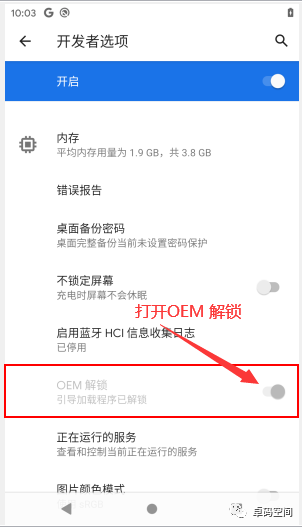
四、刷机
1.将手机通过usb数据线连接到电脑
连接电脑之后一定要确保手机打开了usb调试功能。并且在终端能通过adb devices命令识别到设备。比如如下:
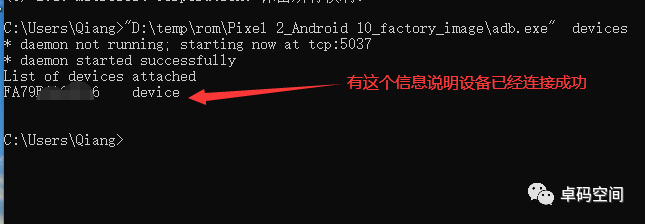
2.手机进入fastboot模式
手机usb连接电脑之后,通过如下adb命令使手机进入fastboot模式。命令如下:
adb reboot bootloader
执行以上命令之后,如果成功进入fastboot模式,手机界面如下:
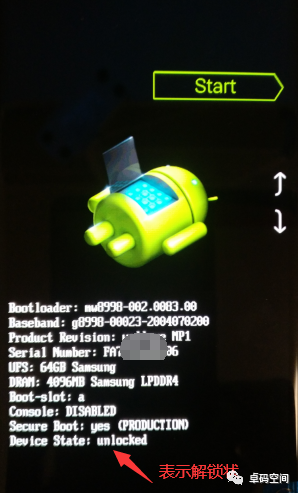
在fastboot模式下,可以通过命令"fastboot devices"识别到设备的存在。如下所示:

3.解锁手机设备
如果手机进入fastboot模式之后,手机界面中的"DeviceState:"后面的文字为"locked"说明手机还未解锁。未解锁情况下使用如下命令进行设备解锁操作:
fastboot flashing unlock
以上命令执行之后,手机上使用音量上下键切换选择解锁操作项,然后点击电源键确认进行解锁操作。
4.正式刷机
以上操作都完成之后,保持手机usb数据线连接并且让手机处于fastboot模式或者开机之后处于usb调试模式。电脑端切换到下载工厂镜像的解压目录,最好刷机镜像路径不要有中文路径。如下所示:
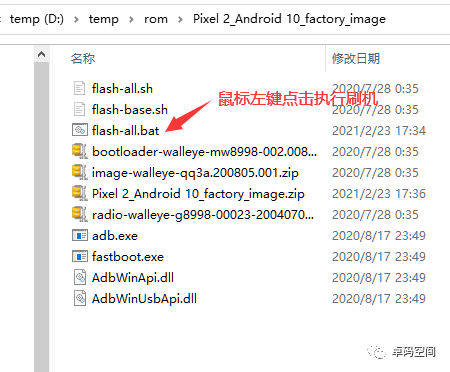
在刷机目录中鼠标点击"flash-all.bat"进行刷机自动化操作。如下所示:
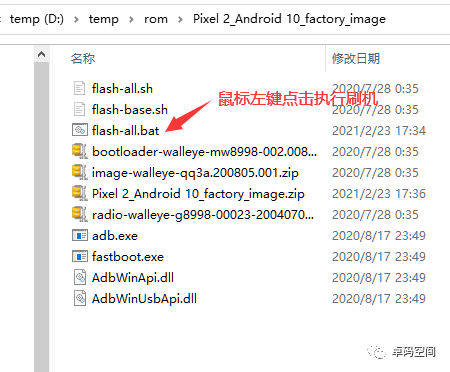

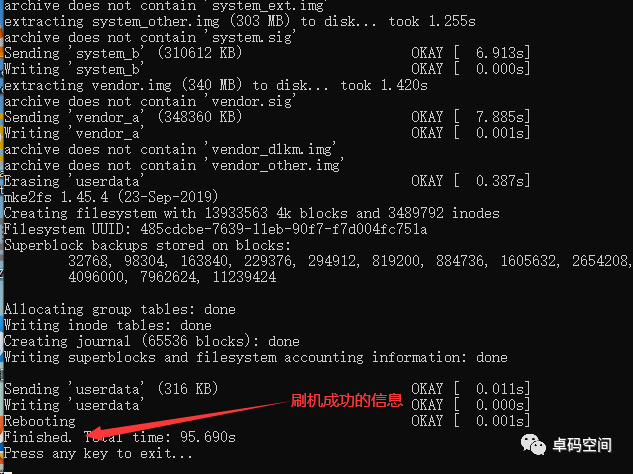
五、可能失败的情况
1.刷机镜像路径中存在中文的情况可能会导致失败
2.如果遇到免adb、fastboot配置版本的刷机失败,请删除镜像中的adb、fastboot文件,将adb、fastboot加入电脑环境变量,再刷机试一试。
审核编辑:黄飞
-
谷歌
+关注
关注
27文章
6141浏览量
105080 -
镜像
+关注
关注
0文章
162浏览量
10697 -
fastboot刷系统
+关注
关注
1文章
3浏览量
1590 -
Pixel
+关注
关注
1文章
237浏览量
9983
原文标题:Pixel2手机刷谷歌官方镜像详细流程
文章出处:【微信号:哆啦安全,微信公众号:哆啦安全】欢迎添加关注!文章转载请注明出处。
发布评论请先 登录
相关推荐
谷歌Pixel C 安卓平板的新旗手
安卓8.0大战ios10.3 谷歌Pixel 2现身AOSP代码库 Android8.0首秀,
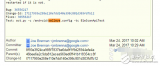




 Pixel2手机刷谷歌官方镜像流程介绍
Pixel2手机刷谷歌官方镜像流程介绍
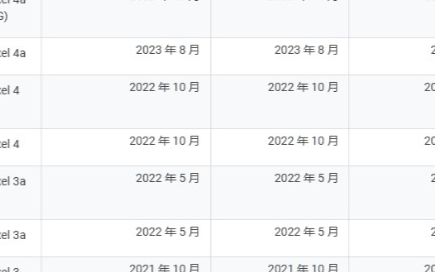










评论